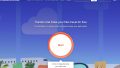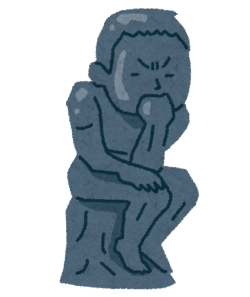
新しいiMacどの構成で買えば良いのかな?
なるべく、長く快適に使いたいな。
ずばり長く快適に使える構成のiMac 2021はこれ!
ベースモデルは、8CPU 8GPUモデル
ひとつ下の8CPU 7GPUモデルは、有線LANが非搭載。そしてUSBポートが半分の2ポート、Touch ID非搭載。
LANは、仕事用に使うなら安定して使える有線LANがおすすめ。
USBポートも、2ポートで心もとないでしょう。
逆に自宅用途で、近くに有線LANに接続できるところがなく、ネットサーフィンにしか使わないというならば下位モデルでもOKです。
値段差は、+23,000円
メモリは、16GBに
M1 Macは、メモリが8GBでも快適に動くと言われていますが、長く使うことを考えると、16GBにしておいた方が安心です。
M1 Macは、メモリがCPUに合体しているため、あとから増設することができません。そして時代とともにソフトやサービスが要求するメモリ量が増えることは明白です。
値段差は、+22,000円
ストレージは512GB+外付けHDD
iMacのストレージは標準で256GB。これでは少し写真や動画を同期したりするだけで、一杯になってしまいます。iPhoneのストレージですら、128GB、256GB、512GBが搭載されています。
M1 iMacの最大搭載ストレージは2TB SSDですが、+88,000円もします。これだけでM1 Mac miniが買える勢いです。裕福な方は2TBにしておきましょう。
私は+22,000円の512GBで我慢して、使用頻度の高くないデータは外付けHDDを購入するのが吉と判断しました。(外付けポータブルHDDは、4TB 14,000円前後で購入できます)
値段差は、+22,000円 & 外付けHDD +14,000円
マウスは、Magic Trackpadに変更
MacBookをお使いの方であれば、ご存知でしょうが、Magic Trackpadを使ってしまうと、もう普通のマウスには戻れないくらい便利です。
Magic TrackPadは精度が高く、動きがスムーズ、そして日本指や4本指で操作することで、iPhoneやiPadのように操作することができます。
値段差は、+5,000円。
10キーが必要ならキーボードもアップグレード
経理系のお仕事をするならば必須の10キー付きのキーボードに変更するのがオススメです。
逆に普段からノートパソコンを使っていて、10キーがなくて不便を感じないなら、スペースを取らない10キーレスの標準キーボードでもOKです。
値段差は、+3,000円。
購入前にチェック
自由にカスタマイズするには、Appleストアで購入する必要があります。
逆に、自分がカスタマイズした結果がAmazonと同じであれば、Amazonで購入したほうが安くなるので、両方チェックしましょう。
Apple公式サイトで購入する前に経由するとポイントがたまる楽天Rebates、例によって2021年7月現在M1 iMacは対象外になっています。
WordやExcel、PowerPointなどのオフィスが必要ならば、Macにインストールできて、サブスクリプションを契約する必要のない Microsoft Office2019がオススメです。
Windowsをインストールすることはできません。M1チップ搭載になる前のintel CPU搭載MacはBootcampという標準機能でWindowsをインストールすることができましたが、2021年7月現在M1 Macではこの機能はありません。またMac OSを起動した上で仮想のWindows環境を動かすParallels Desktopはバージョン16からM1 Macにも対応していますが、まだ少し心配があるようです。
M2 M3 Macのラインナップ
Apple製品は、楽天リーベイツ経由もしくはAmazonにほしいモデルがあれば、Apple Storeで購入するよりもお得に購入できます。 以下はアフィリエイトリンクになっていて、本サイトの運営資金源となっています。応援&リンク先の閲覧お願いいたします。
M3 Macbook Air 13インチ手軽にデスクトップMacを導入できる10万円弱のMac mini。
基本的な注意点は、キーボードやマウス、ディスプレイが付属していないことです。